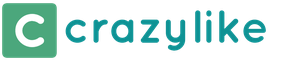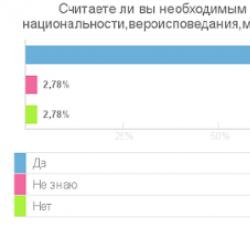Word'de kendi yazı tipinizi nasıl oluşturabilirsiniz. Kendi yazı tipinizi nasıl yapabilirsiniz! Güzel bir yazı tipi nasıl oluşturulur: sorun bildirimi
Tasarım makaleleri hakkında, özellikle de yaratılış tarihleri hakkında çok şey yazıldı. Yazı tipi oluşturmak için birçok teknik okuduk. Ama tam olarak nereden başlamalısın?
Bir tasarımcı veya illüstratörseniz ve bu disiplin sizin için yeniyse, nereden başlarsınız?
Birçok kaynaktan topladığımız faydalı bilgileri bulduk ve genel bir inceleme yazısı yapmaya karar verdik.
1. Özet ile başlayın
Bir yazı tipi oluşturmak uzun ve zahmetli bir iştir, bu nedenle bu yazı tipinin ne olması gerektiğine dair net bir anlayışa sahip olmak çok önemlidir.
Bir brief geliştirmek kesinlikle araştırma ve düşünmeyi gerektirecektir. Yazı tipiniz nasıl kullanılacak: belirli bir proje için mi yoksa kişisel kullanım için mi olacak? Yazı tipinizin çözeceği bir sorun var mı? Yazı tipiniz bir dizi benzer tasarıma sığacak mı? Onu benzersiz yapan nedir?
Birçok seçenek var. Yazı tipleri, örneğin özellikle akademik metinler veya posterler için oluşturulabilir. Yalnızca yazı tipinizin nasıl kullanılabileceğini bildiğiniz zaman tasarlamaya hazırsınız demektir.
2. Temel seçim
Akılda tutulması gereken bir dizi karar var. Sans-serif mi yoksa serif mi olacak? El yazısına mı dayalı olacak yoksa daha geometrik mi olacak? Yazı tipi metin için mi yapılacak ve uzun belgeler için uygun mu? Ya da belki metni yaratıcı bir tarzda gösterecek ve büyük boyutta daha iyi görünecek?
İpucu: Sans-serif yazı tiplerinin olasılıkları daha belirgin olduğundan, sans-serif tasarımının yeni başlayanlar için daha zor olduğu öne sürülür.
3. İlk aşamalardaki tuzaklar
Birkaç tuzak var:
– Yararlı bir alıştırma alıştırması olabilecek el yazısını bilgisayara aktararak başlamaya karar verebilirsiniz. Ancak el yazısı çok bireysel olduğu için, yazı biçiminiz özgünlüğünden dolayı iyi sonuç vermeyebilir.
- Mevcut yazı tiplerini temel almayın. Zaten herkesin aşina olduğu bir yazı tipini biraz elden geçirerek daha iyi bir yazı tipi oluşturmaz ve becerilerinizi geliştirmezsiniz.
4. Ellerinizi kullanın
Bilgisayar programlarıyla yazı tiplerinin nasıl çizileceğine dair pek çok materyal var, ancak önce elle çizmenizi şiddetle tavsiye ediyoruz. Bunu bir bilgisayarda yapmaya çalışmak işinizi çok daha zorlaştıracaktır.
Kağıt üzerinde ilk birkaç harften güzel şekiller oluşturmaya çalışın ve ancak o zaman bilgisayarda çalışmaya başlayın. Sonraki harfler, temel özelliklere göre mevcut şekillerden oluşturulabilir.
İpucu: Elle, genellikle daha yumuşak, daha kesin eğriler çizebilirsiniz. Daha kullanışlı hale getirmek için, kağıdı istediğiniz gibi çevirmekten korkmayın.
5. Hangi karakterlerle başlamalı?

Önce belirli karakterleri oluşturmak, yazı tipinize stil vermenize yardımcı olabilir. Peki, o zaman bu karakterler kılavuz olarak kullanılacaktır. Latince'de genellikle "kontrol karakterleri" olarak adlandırılan "kontrol karakterleri" n ve o'dur ve büyük harfler H ve O'dur. Genellikle, yazı tipinin temel oranlarını test etmeye yardımcı olacak ekleme kelimesi kullanılır (ancak bazıları bu kelimeyi şu şekilde yazar: adhencion, çünkü s harfi çok aldatıcı olabilir).
6. Yazı tipini bilgisayara aktarıyoruz
Bir çizimi bilgisayara aktarmanın birçok yolu vardır. Bazıları izleme programları önerir, ancak birçoğu noktalar ve şekiller üzerinde tam kontrole sahip olmak için bu işi manuel olarak yapmayı tercih eder.
Birçok programın net ve parlak bir çizime ihtiyacı vardır, bu nedenle yazı tipinizi beğendikten sonra ince bir kalemle daire içine alın ve şekilleri bir işaretleyici ile doldurun.
İpucu: Çizilen yazı tipini yukarıda açıklandığı gibi işlediyseniz, çizimin fotoğrafını çekip onunla çalışabilirsiniz.
7. Program seçimi

Birçok tasarımcı Adobe Illustrator kullanmayı sever. Bireysel şekiller çizmek ve deney yapmak için harika. Ancak daha sonra yazı tipi oluşturmak için uygun olmadığı ortaya çıkıyor. Harf aralıklarıyla çalışmanıza ve sözcükler oluşturmanıza izin veren bir programla çalışmak isteyeceksiniz.
FontLab Studio mükemmel bir programdır, ancak Glyphs ve Robofont gibi daha yeni yazılımlar giderek daha fazla popülerlik kazanıyor. Bu programlar ucuz değildir, ancak Glyghs'in Mac App Store'da bazı eksik özelliklere sahip bir "mini" sürümü vardır, bu iyi bir şey değildir çünkü bu özellikler yeni başlayanlar için önemlidir.
8. Programların kullanımı
Süreci daha iyi kontrol etmek için harf şekillerinin uç noktalarını (üst, alt, sağ, sol) konumlandırmayı unutmayın.
9. Kelimeler
Şekillerin tüm yumuşatma işlemlerini bitirdiğinizde, tam metin olarak nasıl göründüğüne bakın. Yazı tipinin bir satırda, paragrafta vb. nasıl göründüğünü analiz etmeyi hedefiniz yapın. Ve tüm alfabeyi yapana kadar beklemeyin.
Bu çevrimiçi araç, halihazırda sahip olduğunuz harflerden metin oluşturmanıza yardımcı olacaktır.
10. Testler
Yazı tipinizin farklı boyutlarda nasıl görüneceğini görmek çok önemlidir. Özetinizin ardından, ortaya çıkan yazı tipini değerlendirin, yazı tipi boyutunu küçük olarak ayarlarsanız metnin okunup okunamayacağına bakın.
Boyutunu değiştirdiğinizde yazı tipinizin nasıl davranacağını anlamanız gerekir. Ve evet, bu pek çok sorun yaratabilir, ancak ham bir sonuç vermek istemezsiniz.
11. Yazdır

12. Küresel düşünün
Yani gurur duyacağınız bir şey yarattınız. Yazı tipini sadece latin için mi yaptınız? Peki ya Kiril? Peki ya 220 milyon Devanagari okuyucusu? Latin olmayan pazar büyüyor.
13. Daha fazla test

Yazı tipinizi eski projelere uygulamayı deneyin ve metnin nasıl göründüğüne bakın. Yazı tipini test etmeleri ve fikirlerini bildirmeleri için arkadaşlarınıza verin. Ya da deneyimli bir tasarımcıdan size geri bildirimde bulunmasını isteyin.
Yazı tipi oluşturma araçları
1 FontLab Stüdyosu
En popüler yazı tipi tasarım yazılımlarından biri. Windows ve Mac'te kullanılabilir.
2.Yazı Tipi Oluşturucu
Program Windows'ta mevcuttur, sezgisel bir arayüze sahiptir ve yeni başlayanlar için harikadır.
3. Fontograf
Yeni yazı tipleri oluşturmanıza veya mevcut yazı tiplerini değiştirmenize izin veren FontLab'den başka bir güçlü yazı tipi düzenleyicisi. Windows ve Mac'te kullanılabilir.
4.FontForge
Bu program Windows, Mac, Unix/Linux üzerinde çalışır ve birçok dile çevrilmiştir. Ayrıca yeni yazı tipleri oluşturmanıza ve mevcut olanları düzenlemenize olanak tanır.
5. Tip 3.2 Yazı Tipi Düzenleyici
OpenType yazı tipi düzenleyici, Windows ve Mac OS X'te mevcuttur. Oldukça basit ve makul miktarda özellik içerir.
6. Yazı Tipi Yapısı
7. BitFont Yapıcı 2
Noktalı yazı tipleri oluşturabileceğiniz başka bir ücretsiz araç.
8. Yazı Tipi
El yazısıyla yazılmış metinden yazı tipleri oluşturmanıza olanak tanıyan ücretsiz bir deneme (yazı tipi indirme başına 9 ABD doları) çevrimiçi aracı.
9. Yazı Tipleriniz
El yazısı metinden bir yazı tipi oluşturmanıza izin veren başka bir çevrimiçi araç (indirmek için yaklaşık 10 ABD doları).
10. Kabartma
Ücretsiz ve oldukça güçlü bir yazı tipi düzenleyicisi. Yeni başlayanlar ve program satın almak için para harcamak istemeyenler için harika.
11.iFont Oluşturucu
Bu uygulama iPad ve Windows 8'de mevcuttur. Eskizden bir yazı tipi oluşturmanıza ve mevcut yazı tiplerini düzenlemenize olanak tanır.
12.FontArk
Ücretsiz sınırlı süreli araç. Bununla yazı tipleri oluşturabilir ve bunları indirebilirsiniz.
13.MyScriptYazı Tipi
El yazısı metinden TTF ve OTF yazı tipleri oluşturmanıza izin veren ücretsiz bir çevrimiçi araç.
14. Kuş Yazı Tipi
Ücretsiz ve premium bir sürümü var. Program Windows, Linux, Mac OS X ve BSD üzerinde çalışır.
Herhangi bir testin okunabilirliği, genellikle onu yazmak için kullanılan yazı tipi tarafından oldukça yüksek bir dereceye kadar belirlenir. Birçok kullanıcı modern yazı tiplerinin sunduklarıyla yetinmek istemiyor ve kendi yazı tiplerini oluşturmaya çalışıyor. Ancak bazı önemli noktalara dikkat edilmediği takdirde süreçte birçok sorun yaşanmaktadır. Kendi güzel yazı tipinizi oluşturmak ilk bakışta göründüğü kadar kolay değildir. Bu nedenle, bu özenli çalışmayla ilgili bazı nüansları dikkate almaya çalışacağız.
Güzel bir yazı tipi nasıl oluşturulur: sorun bildirimi
Her şeyden önce, ilk aşamada, ana hedefleri kendiniz için net bir şekilde belirlemelisiniz. Akademik yayınlar, çizgi romanlar veya eğlence projeleri için bir yazı tipinin oluşturulup oluşturulmayacağı - bu, büyük ölçüde işin ana aşamalarını belirler.
Daha sonra, oluşturulacak yazı tipinin tam olarak nasıl görünmesi gerektiğine ve gelecekteki projeye uyup uymadığına karar vermelisiniz (sans serif yazı tipi, serif yazı tipi, doğru geometriye sahip karakterler ve son olarak, yazı tipinin tasarımcının kendi el yazısını temel alıp almayacağı). ), yalnızca başlıklarda değil, uzun belgelerde ne kadar iyi görüneceğini.

Doğal olarak, büyütüldüğünde karakterlerin görsel olarak nasıl algılanacağını hesaba katmak gerekir. Ayrıca tüm belgede dikkat etmeye değer. Elbette, mevcut olanın yazı tipini değiştirmek için bazı basit programlar kullanılabilir, ancak çoğu uzman diğer yazı tiplerinin temel olarak kullanılmasını önermez, çünkü özgünlük elde etmek istiyorsanız, bu tür araçlar iş için uygun değildir (belki sadece hariç) düzenlemenin temellerini anlamak için).
İlk aşama
Serifsiz harfler oluşturmak daha zor kabul edilir, bu nedenle el yazısıyla başlamak daha iyidir. El yazınızdan bir yazı tipi oluşturmak için bir program daha sonraki aşamalarda kullanılabilir ve en başta elle birkaç karakter çizmeniz ve ardından bunların bir kombinasyonunu yapmanız ve genel planda nasıl göründüğüne bakmanız önerilir.

Bu yaklaşım, birçok eksikliği hemen değerlendirmenize olanak tanır, çünkü el yazısı çok özel ve son derece bireysel olabilir ve gelecekteki metinlerin tüm okuyucuları onu okuyamayacaktır. Rahatsız okuma, potansiyel bir okuyucuyu kolayca uzaklaştırabilir.
çok basit durum hatta harfler için fotoğraf çekebilir ve ardından bunlardan kelimeler veya kombinasyonlar oluşturabilirsiniz (bir bilgisayarda veya manuel olarak doğal resimlerden).
İlk harfler
Bilgisayar işleme ve yazı tipi oluşturmaya yönelik programların hemen uygulanması gerekmez. İnanıldığı gibi iki ana harf oluşturarak başlamalısınız. Bunlar büyük Latin harfleri "n" ve "o" ve büyük harfler - "O" ve "H".

Bu alandaki bazı uzmanlar "adhension" (veya "adhencion") kombinasyonunun kullanılmasını önermektedir. Gelecekteki bir yazı tipini geliştirmenin ilk aşamalarında bu belirli karakterlerin dizilerinin elle oluşturulmasının, her harfin, sayının veya sembolün geometrisini ve oranlarını tam olarak anlamanıza izin verdiğine inanılmaktadır.
Gelecekte, bu, halihazırda mevcut olan sembolleri çizme görevini basitleştirecektir. bilgisayar programı. Ancak başlangıçta bunları manuel olarak çizmek daha iyidir, çünkü bilgisayarda belirli bir bilgi olmadan düzgün çizgiler veya geçişler oluşturmak oldukça sorunlu olacaktır.
Yazı Tipi Oluşturucuları: Bir Yazı Tipini Bilgisayarınıza Aktarma
Ama diyelim ki yazı tipi oluşturuldu ve şimdiye kadar onu oluşturmak için belirli bir program kullanılmadı. Bir sonraki adım, yazı tipini bir bilgisayar ortamına aktarmaktır. Söylemeye gerek yok, bu bir tarayıcı ve uygun bir yazılım gerektirecektir.

Ve bu amaçlar için birçok uygulamayı kullanabilirsiniz, ancak bu tür yazılım paketleriyle karşılaşan herkes, kural olarak, her açıdan evrensel bir program olan Adobe Illustrator'ı kullanmanızı önerir. Önce çizilen karakterlerin üzerini parlak bir kalemle boyamanız ve ardından şekilleri düzeltmek için bir kalemle kenarlık yapmanız önerilir.
Ancak, tüm acemi tasarımcıların bu uygulamayla çalışma konusunda pratik becerileri yoktur, çünkü yeni başlayanlar için programın kendisinin ustalaşması oldukça zor kabul edilir. Bu nedenle, yeni olmasa da yüksek kaliteli FontLab Studio adlı bir uygulama mükemmeldir.

Biraz eskimiş olmasına rağmen, uygulamanın cephaneliğinde çok sayıda modül var. profesyonel seviye Bizet'in çizim araçları, yalnızca yatay düzlemler yerine 2B glif görüntüleyiciler, çeşitli otomatik dönüştürücüler ve yazı tipi birleştirmeleri dahil. Ayrıca, bu yazılım ürünü en iyi bilinen yazı tipi biçimlerini (TrueType, ASCII Unix, Open TrueType, Mac TrueType) ve aynı Adobe Illustrator kullanılarak BMP, AI, TIFF, EPS, vb. biçimlerde oluşturulan tasarımları destekler.
Eğer çizmek istemiyorsan...
Böyle bir durumda, BirdFont yardımcı programı kullanıcı için mükemmeldir - dedikleri gibi sıfırdan kendi yazı tipinizi oluşturmak için küçük bir program.

Basitliğine rağmen, uygulama, geometrik bir ızgaraya referansla ayrı ayrı harfler veya semboller çizebileceğiniz, mevcut görüntülerin üzerine glifler oluşturabileceğiniz, karakterleri otomatik olarak vektör formuna dönüştürebileceğiniz, gelişmiş yazı tipi içe aktarma seçenekleri ve meta veriler ekleyebileceğiniz mükemmel bir araç setine sahiptir.

Kendi el yazınıza dayalı bir proje yapmak istiyorsanız, FontCreator uygulamasını kullanmaya başvurabilirsiniz. Programın öğrenmesi oldukça kolaydır ve farklı düzenlere sahip standart bir PCI klavyeye bağlıyken bile yalnızca yazı tiplerini oluşturmak için değil, aynı zamanda test etmek için de iyi yeteneklere sahiptir.
Yazı tipi testi
Son olarak, yazı tipi daha sonra kullanılmak üzere oluşturulur ve işlenir. Bir sonraki aşamada öncelikle tek kelime, satır, paragraf veya tam metinde karakterlerin okunabilirlik açısından nasıl görüneceğine dikkat etmelisiniz.

Ek olarak, metnin boyutunu değiştirmeye ve metinde ne kadar iyi göründüğünü değerlendirmeye değer. farklı seçeneklerölçeklendirme Yazı tipi oluşturmaya yönelik hemen hemen tüm programların bu tür yetenekleri vardır, ancak metni yazdırıp kendiniz görmek daha iyidir. Farklı boyutlarda basılı metin içeren bir sayfa duvara asılabilir ve eksiklikleri analiz etmek için uzaktan veya yakından izlenebilir. Ayrıca, çalışmayı değerlendirebilmeleri için tanıdıklara veya arkadaşlara bir miktar metin göndermek de arzu edilir, çünkü yazar, kural olarak, yalnızca kendi, tamamen kişisel görüşüne ve ne yapıldığına dair algısına sahiptir.
Hangi programları kullanmak daha iyidir?
Şimdi, çoğunlukla hem profesyonel tasarımcılar hem de sıradan kullanıcılar tarafından kullanılan yazı tipi oluşturmak için en popüler programlara bakmaya devam ediyor. Şu anda bilgisayar teknolojisi pazarında sunulan tüm çeşitlilik arasında, aşağıdaki yazılım ürünleri ayrı ayrı dikkate değer:
- Yazı Laboratuvarı Stüdyosu;
- Yazı Tipi Oluşturucu;
- kuş yazı tipi;
- fontograf;
- FontForge;
- Tip 3.2 yazı tipi düzenleyici;
- Yazı Tipi Yapısı;
- BitFontMaker2;
- yazı tipi düzenleyici;
- Yazı Tipleriniz;
- glif;
- iFontMaker;
- FontArk;
- MyScriptFont vb.
Bu listede, Rusça, ücretsiz ve ücretli yardımcı programlarda yazı tipi oluşturmak için programlar bulabilirsiniz. Ve evet, yetenekler açısından oldukça farklılar. Bu nedenle, kendi değerlendirmelerinize, ihtiyaçlarınıza veya işteki test uygulamalarına göre seçim yapmanız gerekecektir.
toplam yerine
Yukarıdakilerin hepsinden de anlaşılacağı gibi, kendi yazı tipinizi oluşturma süreci bir yandan (programları kullanırken) oldukça basit görünürken, diğer yandan hayal gücü ve azim gerektirir. Burada vurgu, mevcut bir yazı tipini işlemek yerine özellikle kendi yazı tipinizi geliştirmeye yönelikti, çünkü bir tasarımcının yaratıcı yaklaşımı, zaten var olan bir şeyi kopyalamaktan her zaman daha ilginç görünür. Bu basit ipuçlarının, tüm yeni başlayanların projelerinin geliştirilmesindeki tüm aşamaları anlamalarına yardımcı olacağını ummak isterim. Yazı tipi oluşturma programları ikinci bir konudur. Asıl mesele, yaratıcının kendisinin orijinal fikri, tabiri caizse, sorunu çözmek için yaratıcı bir yaklaşımdır. Ve bu, bildiğiniz gibi, ilk etapta memnuniyetle karşılanıyor.
Herkese selam.
Kısa bir süre önce, sınavlara girmek için bir sorunla karşılaştık - dersleri kaçıran herkes elle yazılmış makaleleri teslim etmek zorunda kaldı. 1-2 geçiş için 1 deneme, 2-5 geçiş 2 deneme vb. Her özet en az 10 sayfadır. İnternette bir konuyla ilgili bir makale bulmak zor değil, ama işte tüm bunları en az çabayla kağıda nasıl aktarabilirsiniz?İnternette birçok Rusça el yazısı yazı tipi bulundu (bağlantı). Ancak, bu yazı tiplerinin birkaç kopyasını indirdikten sonra, yazılanların gerçekliğine kimsenin inanmayacağı ve öğretmenin aynı el yazısıyla bir şeyler yazmasını istediğinde basit bir testi geçemeyeceği anlaşıldı.Bu nedenle karar verildi kendi el yazını yap. Ancak el yazınızdan yazı tipi nasıl yapılır böylece kimse onu ayırt edemez ve tam olarak ne yazdığınızı sakince göstermek mümkün olur mu?
Çözüm bulundu - harika bir program High-Logic FontCreator Professional 9
El yazısından yazı tipi
Font Creator'ı yüklüyoruz, bence bu bir sorun olmamalı.
- Temiz beyaz bir kağıda Rusça'nın tüm rakamlarını, harflerini ve ingilizce alfabe, ayrıca özel semboller.
- Ortaya çıkan alfabeyi tarıyoruz (tercihen) veya fotoğrafını çekiyoruz.
- Paint'te, Photoshop'ta veya başka bir grafik düzenleyici, taranmış (fotoğraflanmış) alfabemizi açın.
- Yüklü Yazı Tipi Oluşturucuyu çalıştırın:
- Dosyaya (Dosya) - yeni (Yeni) veya Ctrl + N'ye tıklayın

- El yazınıza bir isim vermek ( yazı tiplerim. tr ), Normal ve Anahatları dahil etme'yi işaretleyin (temiz bir silüet taslağı için).

- İşaretlerin silüetlerini, İngilizce harfleri ve diğer bazı alfabeleri içeren bir pencere belirir. Şimdi Rus alfabesinin harflerini ekleyelim:

1. Üst satırdaki Ekle'ye tıklayın (Ekle), Sembol'ü (Karakterler) seçin.

2. Önünüzde el yazısından yazı tipinizin harfleri ve sembollerinin bulunduğu bir tablo belirir, tablonun en altına Rus alfabesinin harflerine ilerleyin.

3. "A" harfini seçin ve ekle'ye (Ekle) tıklayın, ardından "I"'yi seçin ve ayrıca ekle'ye (Ekle) tıklayın.


4. Aynı şekilde "Ё", "ё" harflerini ve ihtiyacınız olan diğer alfabelerden harfleri ekleyin.
5. "Bu karakterleri ekle (Bu karakterleri ekle…)" alanında virgülü $0410-$044F arasında bir tire olarak değiştirin.6. Sonuç olarak, Bu karakterleri ekle (Bu karakteri ekle ...) alanına şu şekilde yazılmalıdır: $0410-$044F, $0401, $0451

7. Tamam'ı tıklayın.
Rusça karakterler ve eklediğiniz tüm harfler ve işaretler şablonunuzda göründü.

İhtiyacımız olmayan tüm işaretleri siliyoruz (ilk dördü hariç, onlar sistemik).

Henüz açmadıysanız, şimdi açma zamanı.
Grafik düzenleyicide ilk harfi seçin ve kopyalayın ( Ctrl + C) Yazı Tipi Oluşturucu'da bu harfi seçin ve ekle ( ctrl+v)



Alt satır 1 (Win Descent) - kuyruklu harfler için maksimum sınır (c, y, u, s, p, d), bu satırın altındaki hiçbir şey yazdırılmayacaktır.
Satır 2 (Temel) - her harf için destek hattı. Tüm harfler bu satırda olmalıdır.
Satır 3 (x-Yükseklik) - küçük harflerin maksimum yüksekliği.
Satır 4 (CapHeight) - büyük harflerin, sayıların ve ayrıca "c", "d", "b" harflerinin maksimum yüksekliği.
Satır 5 (WinAscent ) - karakter üst sınırı, bu satırın üzerindeki hiçbir şey yazdırılmayacaktır.
Sol (6) ve sağ (7) dikey çizgiler - yazı tipinizdeki harflerin birbirine nasıl dokunacağını belirleyin. El yazmasında olduğu gibi harflerin birbiriyle temas halinde olması gerekiyorsa, harfi sola (6) yaklaştırın ve sağı (7) çizginin biraz ötesine yalayacak şekilde mektuba getirin.
Tüm harfleri satırlara göre ayarlıyoruz, aksi takdirde yazı tipinin karakterleri rastgele yerleştirilecek ve buna göre güzel olmayacak.Farklı harflerin düzenlenmesine bir örnek:
Tamam, şimdi her şey bitti. Yazı tipinizi yükleyin, bir metin düzenleyici başlatın, yazı tipinizi bulun ve kullanmanın keyfini çıkarın. Yazı tipini nasıl yükleyebilirim.
Yukarıdakilerin hepsini yapamayacak kadar tembelseniz ve el yazınızdan profesyonelce yapılmış bir yazı tipi elde etmek istiyorsanız, web sitemize siparişlerinizi bekliyoruz.
Yazı tiplerini oluşturmak için en popüler programlardan biri olan FontCreator'da Kiril yazı tipi oluşturmak için adımların bir çizimi ile adım adım talimatlar.
yazı tipi yaratıcısı(İngilizceden. yazı tipi yaratıcısı tarafından geliştirilen en popüler yazı tipi oluşturma programlarından biridir. Yüksek Mantık Windows altında.
Notumda sizlere FontCreator programı başta olmak üzere font oluşturmayı adım adım anlatmak istiyorum. Sözlere girmeden işimize dönelim.
Komutu kullanarak: Dosya > Yeni(Dosya > Yeni) - pencereyi aç Yeni Yazı Tipi(İngilizceden. Yeni Yazı Tipi).
sahada Yazı tipi soyadı(İngilizceden. yazı tipi soyadı) girin, örneğin: "Yazı Tipim". İçin karakter seti(İngilizceden. karakter seti) şunu seçer: "Unicode (karakterler)". İçin yazı stili(İngilizceden. yazı stili): "Düzenli". Ve için Önceden tanımlanmış ana hatlar(İngilizceden. yerleşik devreler): "Anahatları dahil etmeyin" - temiz, boş silüetler yaratacaktır.
Bazı sembollerin, sayıların ve Latin harflerinin silüetlerinden oluşan bir form göreceksiniz. İçin kiril ekle aşağıdakileri yapmanız gerekecek:
Artık sembollerin kendisini oluşturmaya başlayabilirsiniz. FontCreator, vektör düzenlemeye ek olarak, uygun araçları kullanarak resimlerden bir vektör görüntüsüne dönüştürerek karakterler oluşturmanıza olanak tanır. Her karakter için ayrı bir resim oluşturmanız gerekeceği açıktır.
Başlayalım.
Anlaşılır olması için yazılı "A" harfini çizdim. Prensip olarak, taramadan sonra bu görüntü dosyası içe aktarma için kullanılabilir. İstenen sembolün görüntüsünü seçtikten sonra, komutu kullanın. Araçlar > Görüntüyü İçe Aktar...(Araçlar > Görüntüyü İçe Aktar…) pencereyi açmak için Raster Görüntüyü İçe Aktar(İngilizceden. Bir bit eşlemi içe aktarma).
Açılan pencerede butona tıklayın Yük...(İngilizceden. indirmek) ve uygun görüntü dosyasını seçin. Kaydırıcıyı hareket ettirerek Eşik(İngilizceden. eşik) gelecekteki sembolün dış hatlarını oluşturmak için kullanılan görüntünün koyulaşma seviyesini kontrol edebilirsiniz. Filtreleri de kullanabilirsiniz: Pürüzsüz Filtre(İngilizceden. yumuşatma filtresi), Aşındırmak(İngilizceden. bulanıklık) - yazı tipini daha kalın yapar ve Genişlet(İng. genişletmek) - yazı tipini daha ince yapar. içe aktarma modu(İngilizceden. içe aktarma modu) görüntüyü eğrilere dönüştürmek için "İzleme"yi bırakmak daha iyidir.
İLE Olumsuz(İngilizceden. olumsuz) Bence her şey açık. Bu yüzden "Oluştur" düğmesini tıklıyoruz.
Düzenleme moduna geçerek, karşılık gelen sembole arka arkaya iki kez tıklayarak, sadece tümsekleri düzeltmemiz, sembolün boyutunu ayarlamamız ve girinti çizgisini ayarlamamız gerekiyor. Gerisi çok önemli değil.
Bu videoyu oluşturan herkes yazı tipine bir göz atacak!
Fontographer kullanarak taranan görüntülerden ttf yazı tipi nasıl oluşturulur - Öğretici #6
Ya da tam tersi… ❖ Programı kim crackleyemez, işte link: https://drive.google.com/open?id=0B_lCMzHM8eGcRm1rQTRjSkdzM00 ❖ Ortaklık programım VSP Group. Bağlamak! https://youpartnerwsp.com/en/join?62777 Not: Tabii ki her şeyi anlıyorum ... ama içerik daha da iyi olacak, eğer ... aşağıdaki satırı okursanız her şeyi anlayacaksınız:
Kendi yazı tipinizi nasıl oluşturabilirsiniz?
Rusça FontCreator - yazı tipleri oluşturma

FontCreator size yardımcı olacak bir programdır. yaratmak seninki yazı tipi. Grafiklerle çalışıyorsanız, ihtiyacınız olan benzersiz güzel yazı tipleridir. Herhangi bir çalışma yanlış yazı tipi tarafından mahvolabilir, ayrıca projenizde kullandığınız yazı tipinin yüzlerce başka projede olmasını istemezsiniz ve bazen tam olarak ihtiyacınız olan yazı tipini bulmak imkansızdır - tüm bu durumlarda, yazı tipi oluşturma programı gerçek bir kurtarıcı görevi görür. FontCreator, taranmış bir el yazısı yazı tipini dijital bir yazı tipine dönüştürmenize bile izin verir. Ancak yeni bir yazı tipi oluşturmanın en kolay yolu eskisini düzenleyip değiştirmektir.

FontCreator ile yapabilecekleriniz:
yaratmak kendi yazı tipi TrueType ve OpenType
mevcut TrueType ve OpenType yazı tipini düzenleyin
vektör ve bitmap görüntülerin içe aktarılması
yazı tiplerinin yanlış görüntülenmesini düzeltin
taranan görüntüden yazı tipi oluşturma
Unicode desteği
yazı tipinin kalın bir sürümünü yapın, vb. ve daha fazlası.
Rus Dili
Aktivasyon: gerekli değil (Taşınabilir)
Boyut: 15.97 Mb
Torrent'i indirin FontCreator Professional Edition 9.1.0 build 1991 Portable Rusça dilinde - yazı tiplerini oluşturma:
FontCreator-Professional-Edition-9.1.0-build-1991.torrent (indirilenler: 2705)
Haberler görüntülendi: 8 416 | Yorumlar 3
Ders Arama
SANATLAR VE UYGULAMALI SANATLAR YÜKSEKOKULU
CARL FABERGE'İN ADI
Rapor eğitim uygulaması YUKARI.05
Uzmanlık: 072501 Tasarım (endüstriye göre)
Vasıf:"Tasarımcı"
Uygulama türü: UP.05 "İşçilerin bir veya daha fazla mesleğinde, çalışanların pozisyonlarında çalışma performansı"
Meslek 072500.01 "Sanat ve tasarım çalışmalarının uygulayıcısı"
Bir öğrenci tarafından yapılır: Ad Soyad
Kurs, grup: 2 ders, D2 Tasarım (Grafik tasarım)
Uygulama liderleri: Anisimova G.I., Vorotilina M.N.
Savunma tarihi: _______________ Derece ile savunuldu: ___________
Moskova 2016
giriiş
Staj yeri: GBPOU KDPI onları. Carla Faberge
Uygulama hedefleri:
Yazı tipi kısmı:
1) Konuyla ilgili belirli bir formatta bir yazı tipi posterinin oluşturulması: "..."
Sanatsal kısım:
2) Bir dizi dekupaj ürününün oluşturulması / dokuma halının oluşturulması / vb.
Görevler:
1) Eğitim farklı şekiller yazı tipleri
2) Yazı tipi yürütme ilkelerini anlayın
3) Yazı tiplerini nasıl oluşturacağınızı / yazacağınızı öğrenin
4) Kullanarak farklı tekniklerde daktilo çalışması yapmayı öğrenin. çeşitli malzemeler(mürekkep, farklı uçlu kalem, mürekkep astarı, astar vb.)
5) Gerisini kendiniz reçete edin!
Bu uygulamanın mesleki faaliyetlerle ilgisi:
Yazı tipi bölümü
Görevleriniz:
1. "Yazı Tipi", "Alfabe", "hat sanatı", "tipografi", "dizgi" terimlerinin tanımını verin
2. Yazı tiplerinin modern sınıflandırmasını belirtin: Antiqua, grotesk, vb.
3. Bir mektubun anatomisi (harflerin bölümleri) hakkında bilgi indirin ve yapıştırın
24 saatte sıfırdan yazı tipi oluşturma
Her sayfa için teknik şartname formlarını doldurun.
"Yazı Tipi: Dar Mimari"
Öğrenci tarafından doldurulan: tam ad
Grup: D2
Sayfanın geliştirilmesi için görev tanımı:
"Modüler kıyılmış yazı tipi"
Öğrenci tarafından doldurulan: tam ad
Grup: D2
Sayfanın geliştirilmesi için görev tanımı:
"Mimar Yazı Tipi"
Öğrenci tarafından doldurulan: tam ad
Grup: D2
Sayfanın geliştirilmesi için görev tanımı:
Öğrenci tarafından doldurulan: tam ad
Grup: D2
Sayfaların geliştirilmesi için görev tanımı:
“Tarifler.
Gotik yazı tipi»
Öğrenci tarafından doldurulan: tam ad
Grup: D2
Sayfanın geliştirilmesi için görev tanımı:
"Başlık Bağlantısı"
Öğrenci tarafından doldurulan: tam ad
Grup: D2
Yazı öğeleri içeren bir yazı tipi posterinin geliştirilmesi için görev tanımı
©2015-2018 poisk-ru.ru
Tüm hakları yazarlarına aittir. Bu site yazarlık iddiasında bulunmaz, ancak ücretsiz kullanım sağlar.
Telif Hakkı İhlalleri ve Kişisel Veri İhlalleri
Bu konuda size kendi yazı tipinizi nasıl yapacağınızı ayrıntılı olarak (adım adım) anlatacağım.
Kendi yazı tipinizi oluşturmak için FontCreator 5.6'ya ihtiyacınız olacak (belki farklı bir sürüm).
Yazı Tipi Oluşturucu web sitesinden indirilebilir - http://HotSoft.Net.Ru (rar dosyasında seri ile yükleyici). Dosyaları görüntülemek için şifre site adıdır - HotSoft.Net.Ru.
Programı kurduktan sonra seri numarasını girin - program çalışıyor!
Sonraki aşama:
- Yeni bir yazı tipi oluşturmak için tıklayın (Yeni)
- Yazı tipinize bir ad verin (örneğin, Moy_shrift), Unicode, Normal ve Anahatları dahil etme'yi işaretleyin (temiz bir silüet taslağı için).
- Önünüzde noktalama işaretleri ve İngilizce harflerden oluşan silüetler içeren bir panel belirir. İçine Kiril alfabesi eklemeniz gerekir. Şu şekilde ilerliyoruz:
1. Üst satırdaki Ekle'ye tıklayın, Karakterler'i seçin.
2. Veritabanınızdaki ilk yazı tipinin sembol tablosunu görmeden önce, kolaylık sağlamak için Yazı Tipleri satırında Arial yazı tipini seçin.
3. Ardından, Blok→ düğmesiyle tablonun sayfaları arasında gezinin.
4. Rus harflerini bulduk, sevinin!!!
5. Seçilen Karakter alanındaki ilk A harfinin (0410$'ım var) dizinine bakıyoruz.
6. i harfinin dizinine bakıyoruz (044F dolarım var)
7. Bu karakterleri ekle… alanına bu sayıları girin (örnek $0410-$044F).
8. Tamam'ı tıklayın.
9. Şablonunuz uygun Kiril silüetleriyle güncellendi.
10. Ayrıca ilgilendiğiniz işaretleri (Yo, yo vb.)
Artık kendi yazı tipinizi oluşturma seçeneğiniz var.
Şimdiye kadar, yazı tipi oluşturmak için en ünlü iki seçeneği biliyorum:
İlki el yazısı;
İkincisi İngilizce olarak işlenir.
El yazısı.
El yapımı iki şekilde yapılır:
İlki Photoshop'ta (örneğin) elle çizilir ve HER HARF ayrı bir grafik dosyası olarak kaydedilir.
İkinci yol - tüm harfler el yazınızla kağıda elle yazılır ve bir bilgisayara taranır ve ardından Photoshop'ta açılır (örneğin), birbirinden ayrılır ve ayrı bir dosya olarak kaydedilir. Şekildeki bir örnek.
Şekil 1 - B harfi
Her harfi kaydettikten ve ayrıca tüm noktalama işaretlerini, tüm İngilizce harfleri ve başka bir şeyi kaydettikten sonra, oluşturmak istediğiniz harfin siluetini sağ fare tuşuyla tıklarsınız.
Ardından Görüntüyü içe aktar'ı seçin.
Import image bölümünde Load butonuna tıklıyorsunuz.
Bir sonraki pencerede, yazılı harfleri kaydettiğiniz klasörü açarsınız (harfli resimleri karşılık gelen adlarla, B harfli bir resmi, "B" olarak adlandırmanız önerilir, vb.)
Bu mektubun bir görüntüsü pencerenin sağında görünecektir. Aç'ı tıklayın.
Resmi içe aktar panelinde mektubunuzu görmüyorsanız endişelenmeyin, mektup oradadır. Sadece sol pencerenin kaydırıcılarını ileri geri hareket ettirin ve görünecektir.
Şimdi üretilmesi gerekiyor.
Eşik alanında - mektubunuzun koyuluğunu ayarlarsınız (beyazdan siyaha geçiş).
Kalan alanları tıklayarak da tanımlayabilirsiniz. Her şey yaratıcılığınızın derinliğine bağlıdır.
Tatlılığa nasıl tökezlediğimiz alanında Generate butonuna tıklayın.
İşte mektubunuz ve olması gereken yerde göründü! sevin!!!
Yeterince tatmin olduğunuzda, en önemli ana geçiyoruz. Mektubunuzun geri kalanıyla (çevreleyen) nasıl temasa geçeceğini etkileyen an.
Mektubunuzun bulunduğu kutuya çift tıklayın (bu mektubun siluetinin eskiden olduğu kutu).
Önünüze çizgili bir pencere açılır. Çok sayıda kırmızı noktalı şeritten korkmayın, hepsi işe yarayacaktır.
Kolaylık sağlamak için pencereyi tam ekrana genişletin.
İki ana hatla başlayalım - sol ve sağ. (büyük olasılıkla pencereyi açtığınızda mektubunuzun solunda birlikte duracaklar). Çizgilerin sağ üstündeki küçük siyah üçgene tıklayın ve sağdaki çizgiyi sağa kaydırın ve soldakini yerinde bırakın.
Bu iki satır, şu anda yaptığınız yan harflerin maksimum yaklaşımını gösterir.
İpucu: Sağ çizgiyi çok yaklaştırmayın, mesafe bırakın, aksi halde harfleriniz üst üste biner.
Alt satır, kuyruğun maksimum uzunluğu olan (c, y, u, z, r, d) harflerin maksimum sınırıdır.
Alttan ikinci çizgi, her harf için destek çizgisidir. Harfleriniz bu satırda farklı duruyorsa, buna göre her şey Söz'de dans edecektir.
Alttan üçüncü satır küçük harflerin yüksekliğidir.
Dördüncüsü, büyük harflerin, sayıların yanı sıra "c" harfinin ve belki biri için "d" ve "b" yüksekliğidir.
Ve alttan beşinci çizgi, üst çizginin kenar çizgisidir. (Bence:))
Ve böylece adım adım kendi el yazısı yazı tipinizi yaratırsınız.
Kolay, ama uzun ve monoton.
Evet, bu arada, bu yazı tipini kaydetmeyi ve Araç Çubuğu aracılığıyla yazı tipi klasörüne bırakmayı unutmayın, ardından güvenilirlik için bilgisayarı yeniden başlatın, Word'ü açın ve kendi harflerinizi yazın.
Harfleriniz ilk seferinde çok güzel ve eşit şekilde düzenlenmemişse korkmayın, istediğiniz zaman Font Creator'da yazı tipinizi açıp bir şeyleri değiştirebilirsiniz.
İşlenmiş İngilizce
En kolayı... Sanırım öyle.
Örneğin kendinize “Cezanne” adında İngilizce bir yazı tipi indirdiniz ama bu yazı tipinin İngilizce olmasına üzüldünüz ve gerçekten bu güzel harfleri Rusça olarak basmak istediniz.
Şu şekilde ilerliyoruz:
- İngilizce ve Rusça harflerin silüetleriyle (yukarıda açıklandığı gibi) yeni bir şablon oluşturun.
- Cezanne yazı tipini Font Oluşturucu'da açın ve harf ve sayıları karıştırmadan dikkatlice soluk silüetlerin olduğu yerlere sürükleyin.
- İngilizce harfler değiştirildi mi?
- Numaralar değiştirildi mi?
- Harika, şimdi Rus harfleri yapıyoruz.
- Rusça silüetler yerine karşılık gelen İngilizce harfleri ekleyin: A,B,C,E,T,Y,U,O,P,H,K,X,M
- I harfi yerine, İngilizce R'yi ekleyebilir ve editör (bir kutu içinde) penceresinde görüntüleyebilirsiniz.
- G harfi yerine - İngilizce L
- Ve hayal gücünüzün izin verdiği ölçüde.
İpucu: Çoğu durumda, İngilizce harf I çok yardımcı olur, çevirin, bükün, kesin, en azından onun için tüm alfabeyi çizin.
- Ve sen sakinleşene kadar Makar.
Bence bununla ilgili.
Herhangi bir sorunuz varsa buraya yazın (günlükte). Elimden gelen her şekilde yardım edeceğim.
Saygılarımla, SOK'unuz.
Her şey sanat için!!!